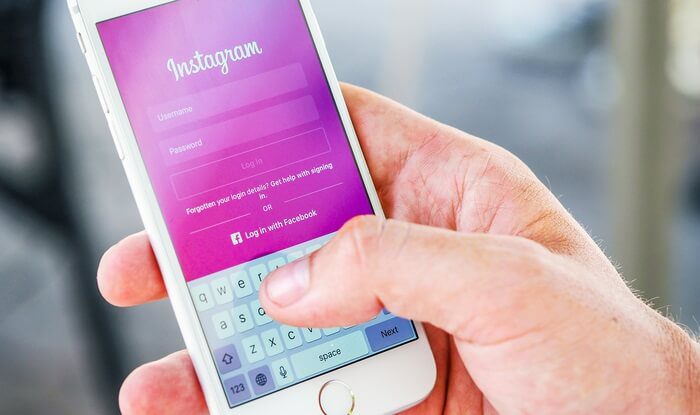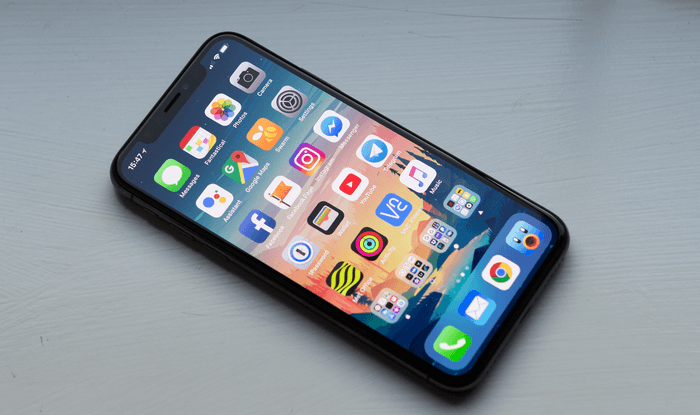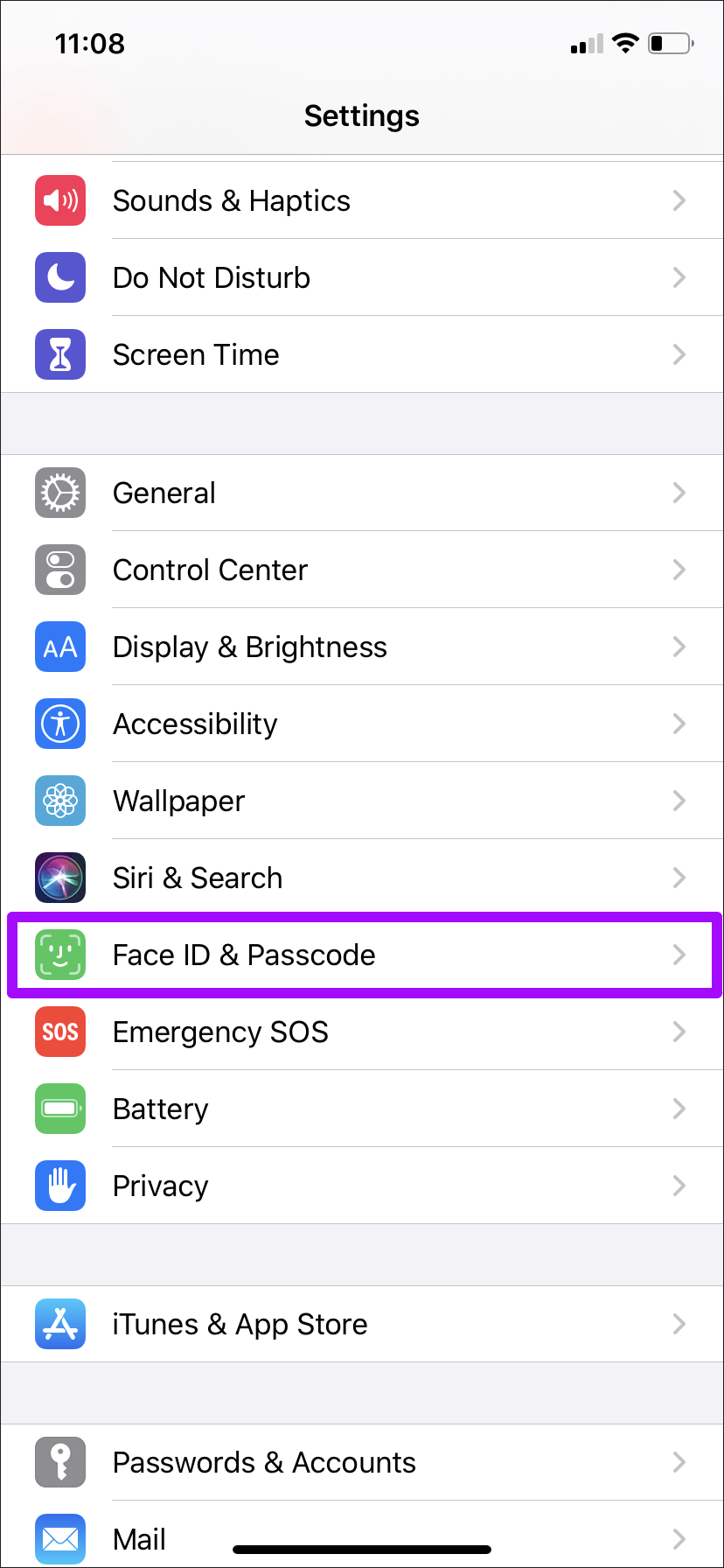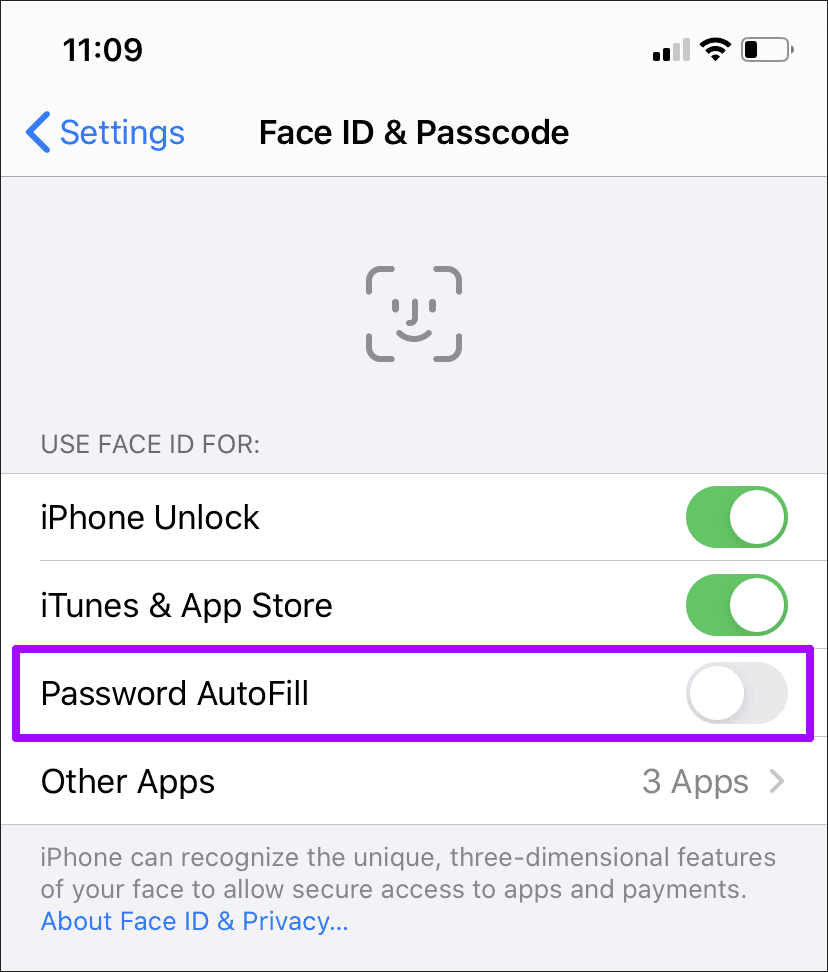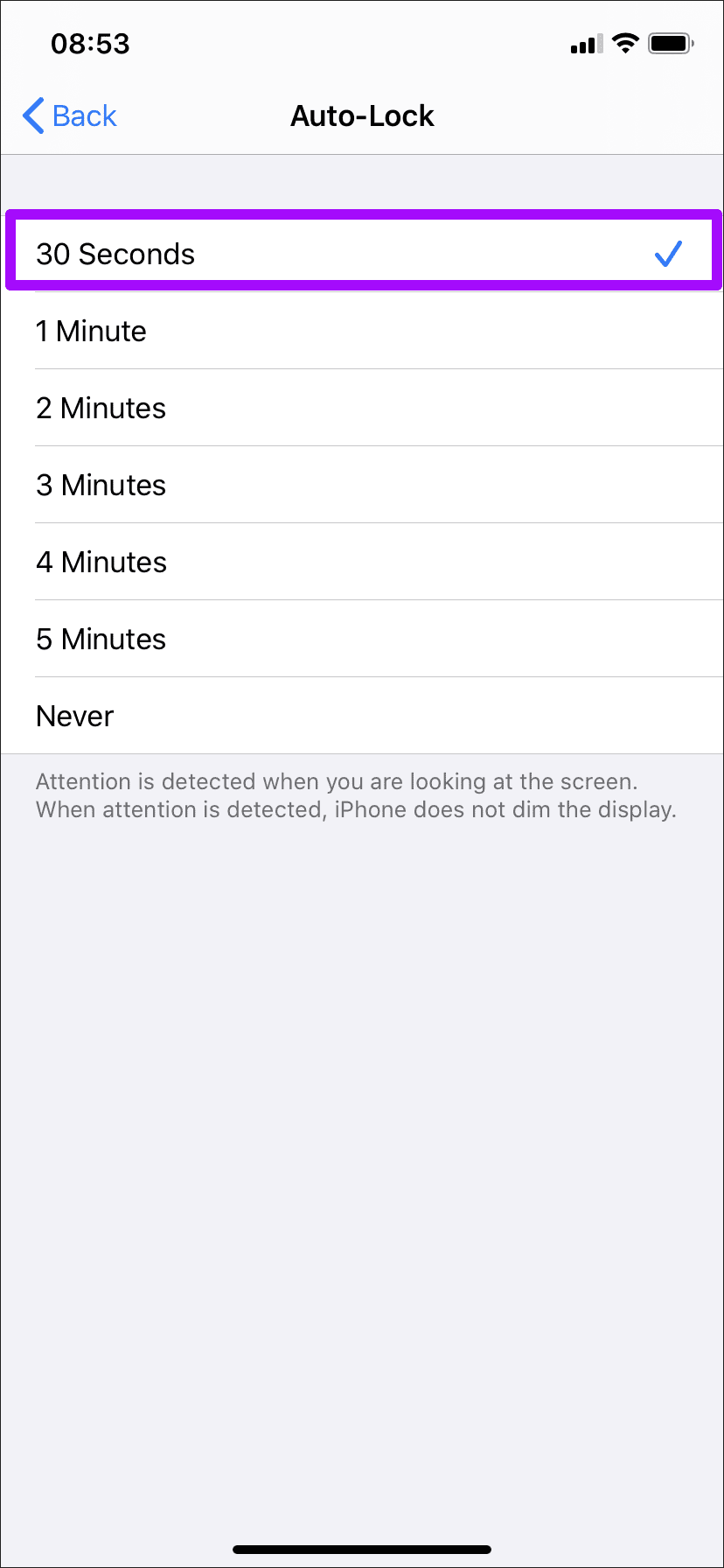Devez-vous désactiver Touch ID ou Face ID pour les mots de passe sur iPhone et iPad?
Vous devez utiliser Touch ID et Face ID (ou les deux) pour déverrouiller votre iPhone ou iPad. Les deux agissent également en tant que gardiens de passerelle clés pour les achats iTunes et App Store. Et vous n'avez probablement pas de soucis à ce sujet. Mais avez-vous réfléchi à deux fois avant de désactiver Face ID ou Touch ID pour votre mot de passe iPhone ou iPad pour plus de facilité? Dois-je le fermer complètement?
Mais si vous êtes Utilisez Safari comme navigateur , Vous devez vérifier la sécurité de Touch ID ou Face ID chaque fois que vous souhaitez saisir des mots de passe stockés automatiquement dans le trousseau iCloud. Cela peut entraîner des retards inutiles. C'est généralement le cas avec Touch ID en particulier.
Si vous souhaitez arrêter d'utiliser Touch ID ou Face ID tout en remplissant automatiquement les mots de passe dans Safari, ou lors de l'enregistrement d'Entrée dans des applications tierces, iOS et iPadOS offrent un moyen simple d'y parvenir.
Voyons comment désactiver Touch ID et Face ID sur iPhone et iPad. Avant cela, il convient de noter les effets possibles d'une perturbation de cette mesure de sécurité.
Si vous désactivez l'ID tactile individuel ou l'ID visage
Si vous désactivez Touch ID ou Face ID pour les mots de passe du trousseau iCloud, l'ensemble du processus de remplissage automatique deviendra plus facile. Vous n'avez pas à vous soucier de Touch ID sans donner de coups de pied en raison de la transpiration des doigts ou de la saleté. Ou, Face ID n'a pas pu détecter votre visage en raison d'un obstacle bloquant la caméra TrueDepth sur votre iPhone ou iPad.
Mais il y a une raison pour que votre appareil mette en œuvre une telle mesure de sécurité en premier lieu. S'il ne s'agit pas de Touch ID ou de Face ID, n'importe qui peut utiliser son iPhone ou iPad déverrouillé pour lancer Safari dessus et enregistrer Entrée sur des portails Web sécurisés sans aucun problème. De plus, de nombreuses applications tierces contenant Identifiants d'enregistrement d'entrée stockés dans iCloud Keychain Sujet également à un accès non autorisé.
Sur iPhone, ce n'est pas nécessairement un problème car le temps de verrouillage automatique par défaut est trop court. Cela permet de réduire les chances qu'une autre personne accède à votre appareil. Mais cela prend généralement un certain temps pour s'arrêter automatiquement, et cela pourrait être un problème.
Si vous laissez votre iPhone ou iPad souvent fermé, assurez-vous que le temps de verrouillage automatique est raccourci. Si cela ne s'applique pas, il est sage de laisser Activer Touch ID ou Face ID pour remplir automatiquement le mot de passe.
Mais si vous gardez toujours votre iPhone ou iPad avec vous pendant une très courte période de verrouillage automatique ou si vous verrouillez manuellement l'appareil, la désactivation de Touch ID of Face ID pour saisir automatiquement le mot de passe n'est pas un problème.
Remarque : la désactivation de l'authentification biométrique pour le remplissage automatique du mot de passe n'affectera pas les autres zones du trousseau iCloud. Par exemple, il n'est pas possible d'afficher la liste complète des identifiants d'inscription Entrée via le clavier à l'écran ou l'application Paramètres (Mots de passe et comptes > Mots de passe du site et de l'application) sans avoir besoin d'un examen de vérification Touch/Face ID.
Désactiver Touch ID ou Face ID pour PASSWORD for Autofill
Avez-vous décidé de désactiver Touchez / ID Visage Remplissez automatiquement le mot de passe sur iPhone ou iPad? Voici ensuite les étapes pour le faire. Le processus est le même sur iOS et iPadOS.
Étape 1: Ouvrez l'application Paramètres sur votre iPhone ou iPad. Faites défiler l'écran, puis appuyez sur Touch ID et code d'accès ou Face ID et code d'accès. Entrer Code d'accès Pour que votre appareil continue.
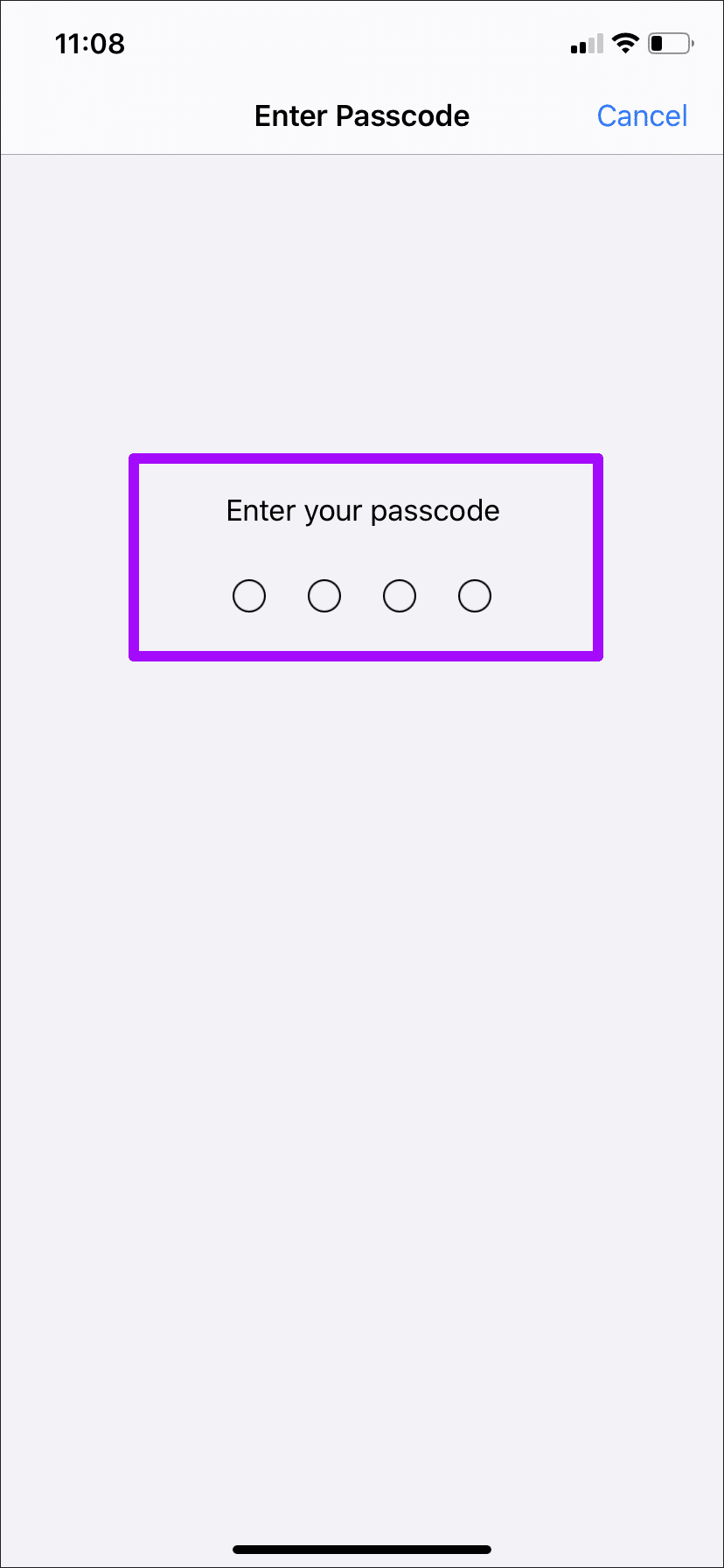
Étape 2: Éteignez l'interrupteur sur le côté Remplissez automatiquement le mot de passe.
Conseil: vous pouvez également trouver les commandes Face ID ou Touch ID pour déverrouiller l'appareil et les achats Apple Pay, iTunes ou App Store répertoriés sur cet écran. Vous pouvez également gérer les applications qui utilisent l'authentification biométrique en cliquant sur d'autres applications.
Et c'est tout. Lorsque vous essayez de remplir automatiquement les mots de passe stockés dans le trousseau iCloud, que ce soit dans Safari ou dans une application tierce, l'iPhone ou l'iPad n'a besoin d'aucune forme d'authentification.
Si vous souhaitez réactiver l'authentification biométrique des mots de passe ultérieurement, revenez simplement aux paramètres de l'iPhone / iPad, appuyez sur Touch ID / Face ID et code d'accès, puis activez le commutateur à côté de Saisie automatique du mot de passe.
Vous pouvez également raccourcir la période de verrouillage automatique pour réduire les risques que quelqu'un d'autre utilise votre appareil et enregistre Entrée sur des portails Web et des applications sensibles sans votre permission.
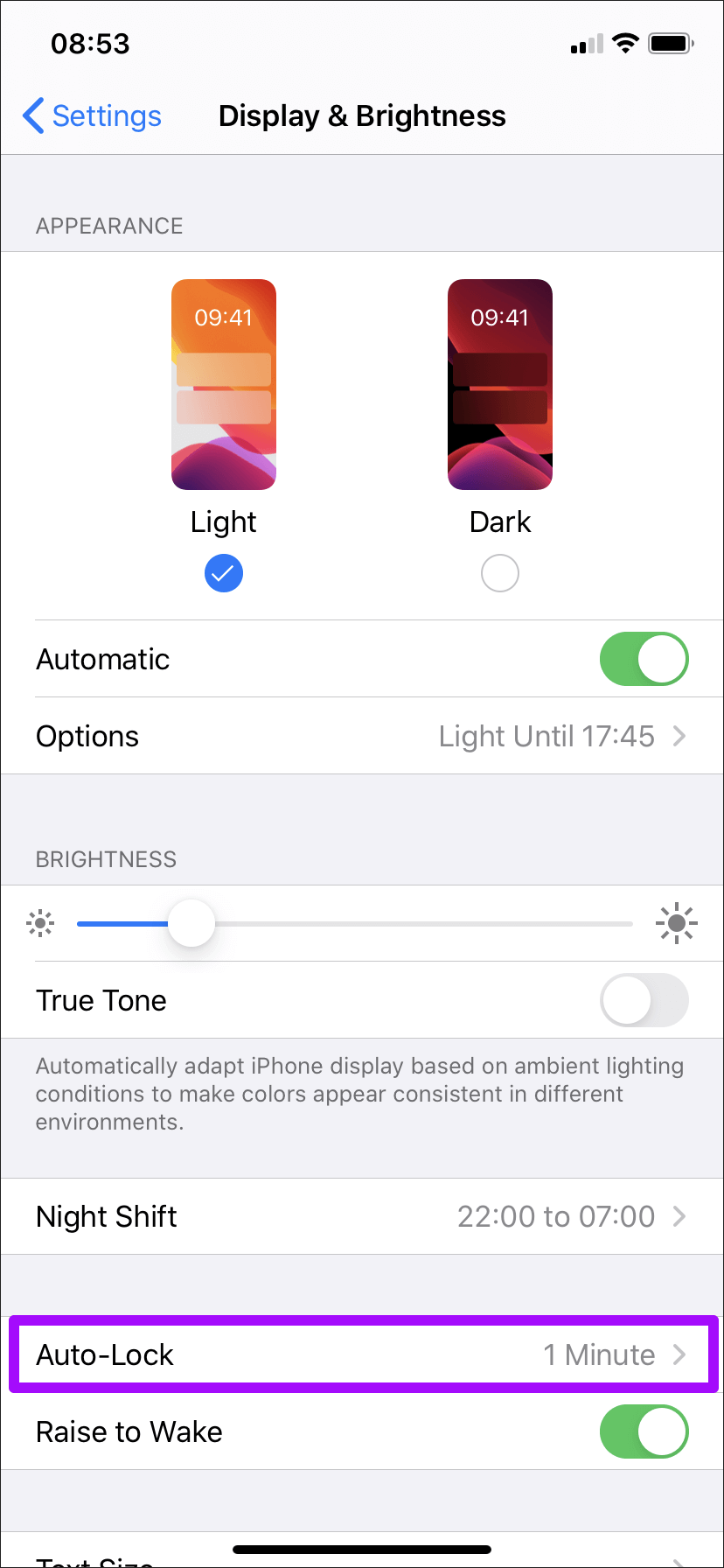
Pour ce faire, appuyez sur Affichage et luminosité dans l'application Paramètres iPhone / iPad, puis choisissez une période plus courte. Il est préférable d'être le plus court possible.
Sécurité au repos
La désactivation de Touch ID / Face ID pour le remplissage automatique du mot de passe rend le processus d'enregistrement de l'entrée sur des sites et des applications entiers rapide et indolore. Mais que vous deviez ou non vous débarrasser de cette sécurité supplémentaire dépend en grande partie de la façon dont vous utilisez votre appareil.
Encore une fois, si vous faites attention à ne pas autoriser l'accès non autorisé à votre iPhone ou iPad, il ne devrait pas y avoir de problème.
Mais si vous êtes enclin à le laisser verrouillé, ou si vous avez des informations de connexion très sensibles stockées dans le trousseau iCloud, il est préférable de maintenir la biosécurité en place. Ne vaut pas le risque.